安装系统对于现在的你们来说已经变得轻而易举,安装系统的方式也是多种多样,而如何选择最适合自己的系统安装方式也是相当重要的。对于一键重装、U盘重装想必大家已经轻车熟路,小编就不再累赘。今天韩博士小编要教大家的是使用虚拟光驱Daemon重装系统win10的图文教程,快快来学习一下吧!

一、安装前的准备工作:
1、下载DAEMON Tools Lite虚拟光驱软件;
2、下载win10系统ISO镜像包;
3、备份好原系统盘的重要数据资料。
二、Daemon安装win10系统的图文步骤:
1、在网上搜寻下载Daemon Tools工具,最好下载绿色中文破解版本;
2、运行Daemon Tools,点击左下角“添加”按钮,打开win10系统,双击加载;
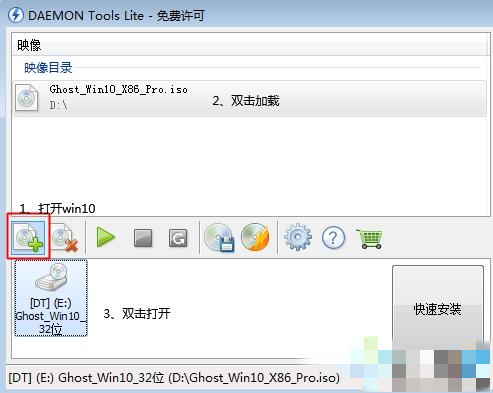
3、双击打开左下角的光驱图标后,点击运行驱动器里面的onekey安装工具,保持默认设置,选择win10安装位置C盘,确定;
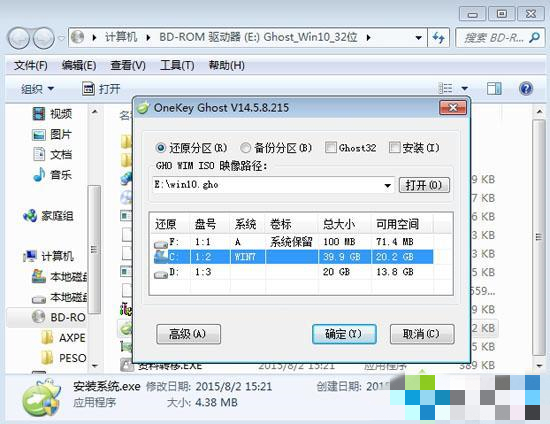
4、win10 gho文件复制完成后,点击“是”立即重启电脑进行安装;
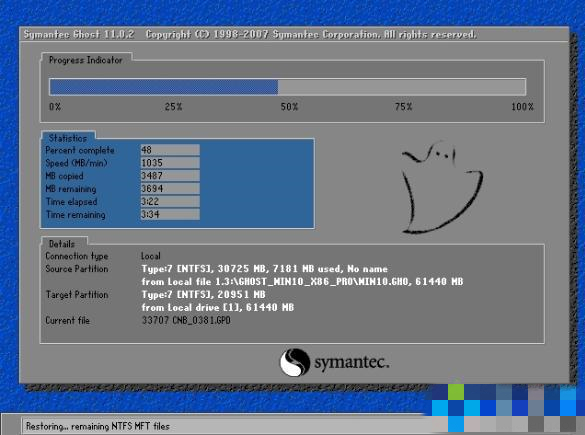
5、继续执行系统配置操作,直到安装完成进入win10全新桌面。
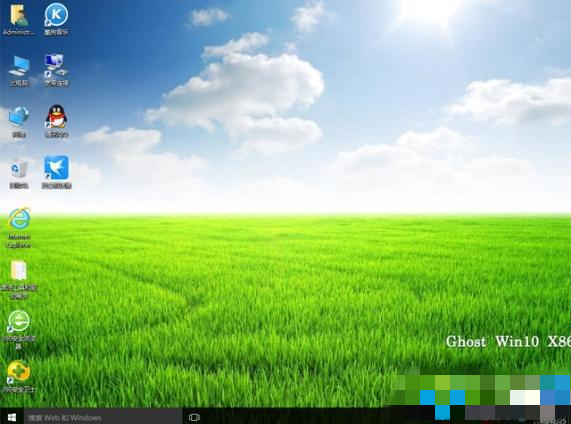
以上就是小编为大家带来的使用虚拟光驱Daemon重装系统win10的图文教程。如果你想尝试一种新的安装方式为自己的电脑重装系统,那么小编建议你可以使用虚拟光驱的形式进行系统重装,希望大家能有所收获哦!

